Spotify 하드웨어 가속: 설정 방법
스포티 파이 시장에서 사용할 수 있는 인기 있는 음악 스트리밍 서비스 중 하나입니다. 전 세계 다양한 아티스트의 광범위한 음악 카탈로그를 제공하며 다양한 음악 장르를 보유하고 있습니다. Spotify는 또한 많은 플랫폼에서 지원되며 스마트폰, 게임 콘솔, 스마트 스피커 및 물론 컴퓨터와 같은 많은 장치에서 액세스할 수 있으며 이는 다른 스트리밍 서비스에 확실히 유리합니다.
컴퓨터를 사용하여 음악을 듣는 Spotify 사용자 중 한 명이라면 아마 들어본 적이 있을 것입니다. Spotify 하드웨어 가속, 그렇지 않은 경우 이 게시물에서 계속 설명할 것이기 때문에 걱정하지 마십시오.
일반적으로 하드웨어 가속은 소프트웨어에서 다른 기능을 보다 효과적이고 효율적으로 수행하도록 특별히 만들어진 컴퓨터의 하드웨어 사용과 관련이 있습니다. 컴퓨터에 설치됩니다.
여기에서는 Spotify의 하드웨어 가속 기능이 무엇인지에 대해 이야기할 것입니다. 활성화해야 하는 이유는 무엇입니까? 마지막으로 Spotify를 사용하는 동안 도움이 될 것으로 생각되는 추가 팁도 여기에 포함됩니다. 이 모든 것을 논의하게 되어 매우 기쁩니다. 그래서 무엇을 기다리고 있습니까? 시작하자.
컨텐츠 가이드 1부. Spotify에서 하드웨어 가속은 무엇을 합니까?2부. Spotify 하드웨어 가속을 켜야 하나요?파트 3. 보너스 : 프리미엄없이 오프라인 듣기를 위해 Spotify 노래 다운로드4 부. 결론
1부. Spotify에서 하드웨어 가속은 무엇을 합니까?
첫 번째 일을 먼저 수행합니다. Spotify의 하드웨어 가속 바로 그거죠? Spotify 하드웨어 가속은 컴퓨터에서 Spotify 앱을 사용하는 프리미엄 및 무료 Spotify 사용자 모두에게 제공되는 고급 옵션입니다.
자세히 설명하자면 모든 컴퓨터에는 컴퓨터를 사용하는 동안 수행하는 모든 작업을 수행하는 CPU라고 하는 이 인치 제곱 칩 크기가 있습니다. CPU 내부에는 "소프트웨어" 재생과 관련된 재생 및 음악 디코딩을 포함한 모든 작업을 수행할 수 있는 복잡한 디자인이 있습니다.
이 설정을 제어하여 Spotify의 음악 스트리밍 성능을 제어하거나 최적화할 수 있습니다. 예를 들어 Spotify 음악이 상대적으로 느리게 재생되는 경우 하드웨어 가속이 비활성화되어 있을 수 있습니다. 그렇지 않고 다른 노래에 비해 빠르게 이동하거나 건너뛰는 경우 하드웨어 가속이 활성화로 설정될 수 있습니다.
2부. Spotify 하드웨어 가속을 켜야 하나요?
Spotify 하드웨어 가속을 활성화 또는 비활성화할지 여부를 결정하는 것은 실제로 컴퓨터의 실행 속도 또는 성능에 따라 다릅니다. 컴퓨터가 로켓만큼 빠르거나 빠르게 작동할 수 있고 음악이 느리게 재생되는 경우 하드웨어 가속을 활성화하는 것을 고려할 수 있습니다. 그렇지 않으면 끄기를 고려할 수 있습니다. 이제 Spotify 하드웨어 가속을 3단계로 활성화 또는 비활성화하는 방법을 안내해 드리겠습니다.
1단계. Spotify 앱을 실행하고 설정을 선택합니다.
먼저 Spotify 하드웨어 가속을 활성화할 수 있도록 컴퓨터에 Spotify 앱이 설치되어 있는지 확인하십시오. 설치했으면 앱을 실행합니다. 이미 실행 중이면 을 클릭하고 아래쪽 화살표 버튼을 선택하여 설정으로 이동할 수 있습니다.
2단계. 고급 설정 표시로 이동
설정 페이지에 들어가면 "고급 설정 표시"가 표시될 때까지 계속 아래로 스크롤하고 선택하면 Spotify 하드웨어 가속을 비활성화하거나 활성화할 준비가 됩니다.
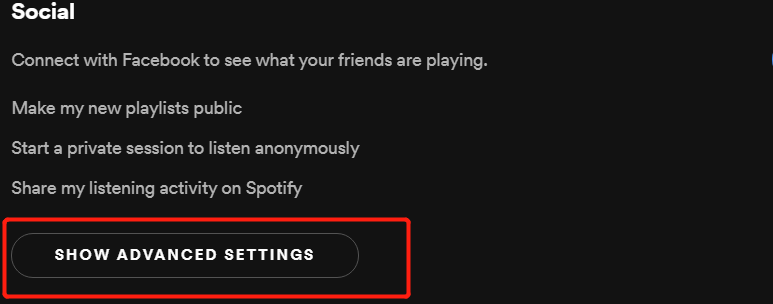
3단계. Sportify 하드웨어 가속 비활성화 또는 활성화
그런 다음 호환성 옵션이 표시될 때까지 아래로 스크롤합니다. 여기에서 Spotify 하드웨어 가속의 활성화 및 비활성화를 조정할 수 있는 버튼을 찾을 수 있습니다. 이를 설정하려면 활성화를 클릭하여 하드웨어 가속을 사용할 수 있도록 하거나 그 반대의 경우도 마찬가지입니다.
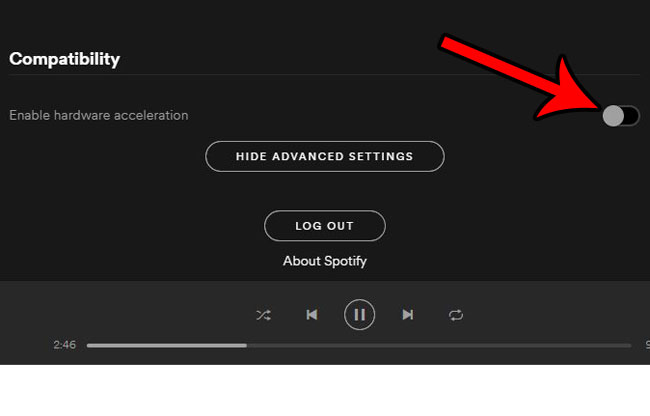
파트 3. 보너스 : 프리미엄없이 오프라인 듣기를 위해 Spotify 노래 다운로드
보너스 팁으로 오프라인 청취를 위해 프리미엄 없이 Spotify 노래를 다운로드할 수 있다는 것을 알고 계십니까? 그래 넌 할수있어! 이 놀라운 도구를 사용하기만 하면 됩니다. AMusicSoft Spotify Music Converter.
간단히 설명드리자면 AMusicSoft Spotify Music Converter 다음과 같은 기능을 갖춘 변환기입니다. Spotify에서 노래 다운로드. 이 소프트웨어의 한 가지 기능은 각 Spotify 노래에서 암호화된 DRM 보호를 제거하여 사용자가 다운로드하고 오프라인으로 들으세요. 노래가 다운로드되면 WAV, MP3, FLAC 등과 같은 오디오 형식 출력을 선택할 수도 있습니다.
또한 변환 속도가 x5이므로 기다리는 데 많은 시간이 걸리지 않습니다. 또한 이러한 속도에서도 다운로드한 노래의 품질에는 영향을 미치지 않습니다. 또한 각 노래의 ID3 태그와 트랙을 구성할 수 있는 메타데이터를 유지합니다.
이 전문 도구가 얼마나 뛰어난지 시험해보고 싶다면 공식 웹사이트를 방문하여 Windows와 Mac 모두에서 사용할 수 있는 설치 프로그램을 다운로드하십시오. 또한 이 프로그램을 사용하는 방법에 대한 단계별 가이드와 추가 정보를 찾을 수 있습니다.
4 부. 결론
그게 Spotify 하드웨어 가속에 대해 알아야 할 모든 것입니다. 쉽지 않죠? 이 게시물이 하드웨어 가속 옵션을 사용하여 컴퓨터에서 Spotify 앱 사용을 최적화하는 데 도움이 되었기를 바랍니다. 이 기능을 활성화하거나 비활성화하면 Spotify에서 음악 경험의 품질을 조정할 수 있으며 해당 트랙을 듣는 동안 큰 효과를 볼 수 있습니다.
또한 AMusiscSoft를 사용하여 프리미엄 없이 Spotify 트랙을 다운로드할 수 있는 보너스 팁도 얻었으면 좋겠습니다. Spotify Music Converter 여기에 포함된 내용은 오프라인에서도 좋아하는 Spotify 트랙을 즐기고 재미있게 들을 수 있도록 도움이 될 것입니다. 그럼 여기까지입니다. 포스팅 읽어주셔서 감사하고, 또 만나요!
사람들은 또한 읽습니다
로버트 패브리는 열렬한 블로거이며, 기술에 관심이 많은 열광자입니다. 그는 몇 가지 팁을 공유함으로써 여러분을 오염시킬 수도 있습니다. 그는 또한 음악에 대한 열정이 있으며, 이 주제에 대해 AMusicSoft에 글을 썼습니다.